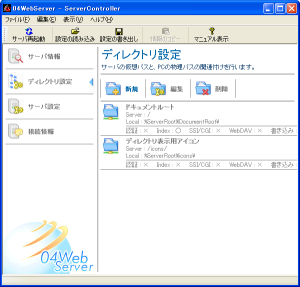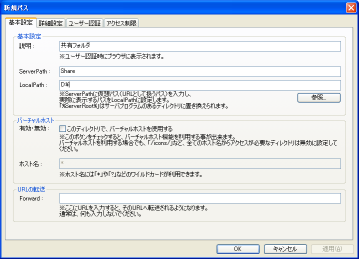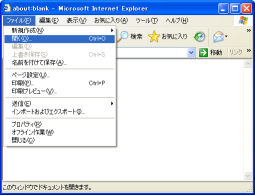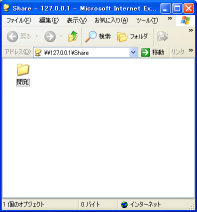1.はじめに
このマニュアルについて
このマニュアルには、WebDAVによるファイル共有の設定方法が書かれています。
Webフォルダを利用する場合は、このマニュアルに従って設定してください。
WebDAVとは?
WevDAVとは、HTTP経由でファイルのコピーや移動をできるようにした規格です。
WevDAVを使えば、離れたPCのファイルを利用することが出来ます。
Windowsでは、「Webフォルダ」として、ネットワークコンピュータやIEから利用できます。
2.共有フォルダの追加
ディレクトリ設定の追加
まず、WebDAVで利用するためのフォルダをサーバに登録します。
サーバコントローラの「ディレクトリ設定」を選択し「新規」をクリックしてください。
基本情報の設定
次に、共有フォルダの基本的な情報を設定します。
「説明」にこの共有フォルダの簡単な説明を、「ServerPath」サーバー上の共有名(例では'Share')を入力します。
「LocalPath」には、実際に共有するフォルダを指定してください。
上の例では、「Share」と言う名前で、「D:\」が共有されます。
WebDAVの設定
詳細設定のタブを選択してください。
詳細設定でWebDAVを有効にし、共有フォルダを使えるようにします。
「動作設定」の「WevDAVを許可」にチェックします。
「書き込みを許可」にチェックすると、ファイルの作成や変更が可能になります。
設定が終了したら、ダイアログを閉じてツールバーの「サーバ再起動」をクリックします。
これで、Webフォルダが利用可能になります。
3.Webフォルダのテスト
「Internet Explorer」でWebフォルダを開く
「Internet Explorer」(以下IE)で設定したWebフォルダを開いてみます。
まず、IEを起動してください。
「ファイル」メニューの「開く」を選択します。
「Webフォルダとして開く」にチェックをし、
と入力して、ダイアログを閉じます。
このように、フォルダの内容が表示されれば、設定は終了です。
4.セキュリティの確保
SSLによる暗号化
暗号化通信を利用すると、通信情報を盗聴される心配がなくなります。
重要なファイルやデータを共有する場合は、暗号化を利用することをお勧めします。
04WebServerでは、SSL(HTTPS)による暗号化に対応しています。